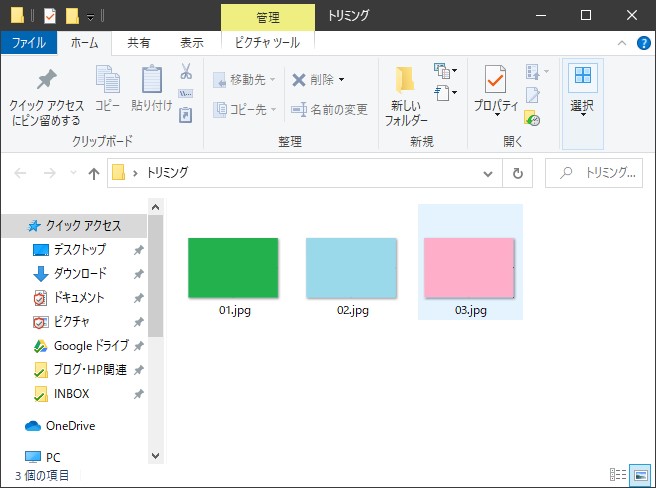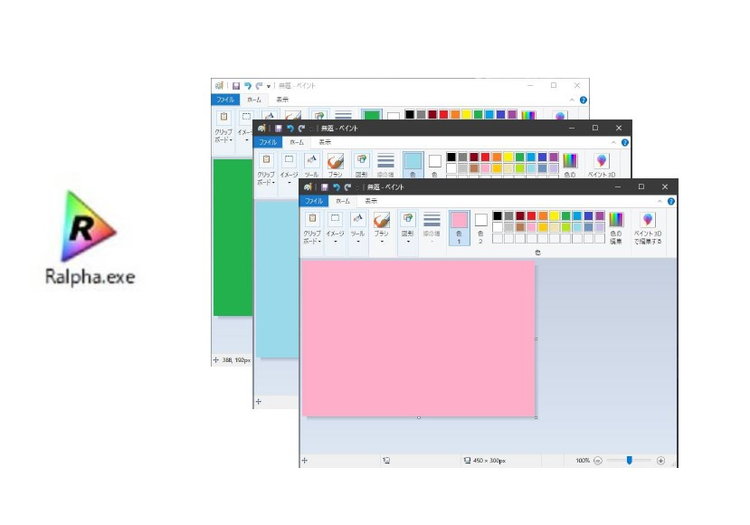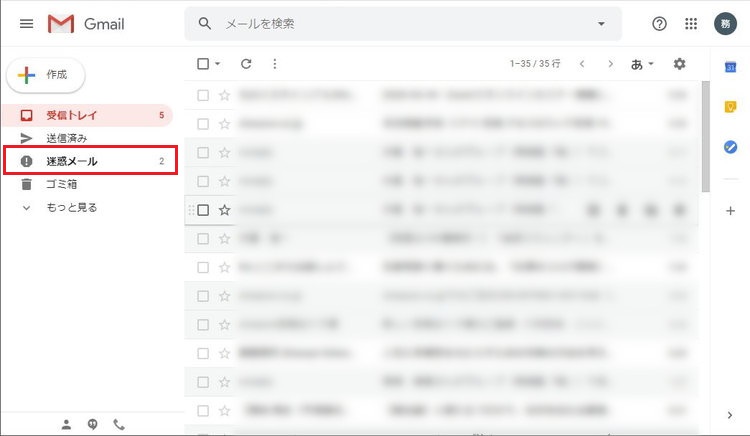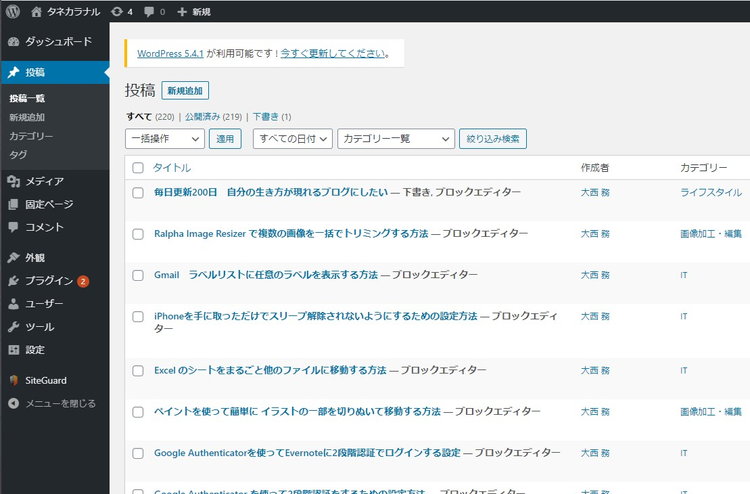複数の画像を同じサイズでトリミングしたいんだけど、ペイントで1つ1つやるのはめんどうだなと思うことはないでしょうか。
例えば↓の3つの画像。同じサイズの赤枠で囲まれた部分を一括でトリミングできたら楽ですよね。
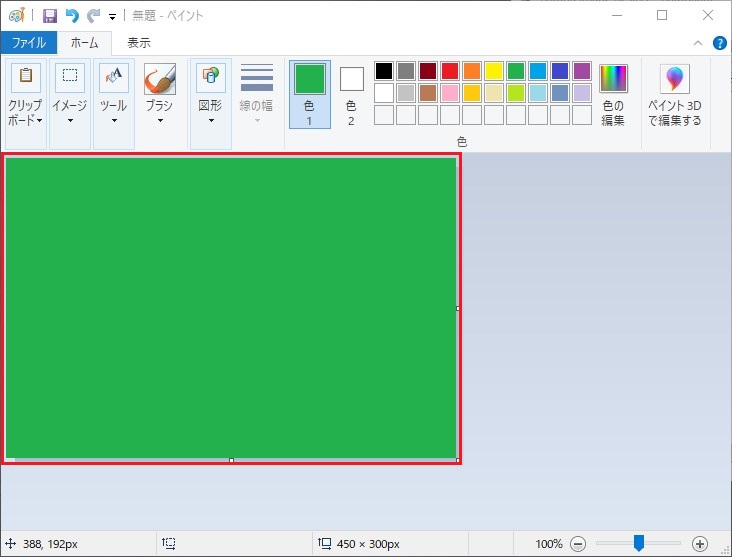
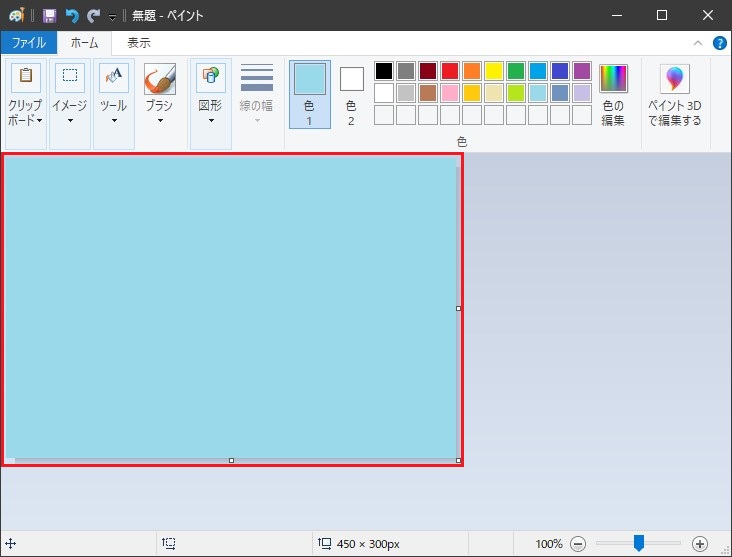
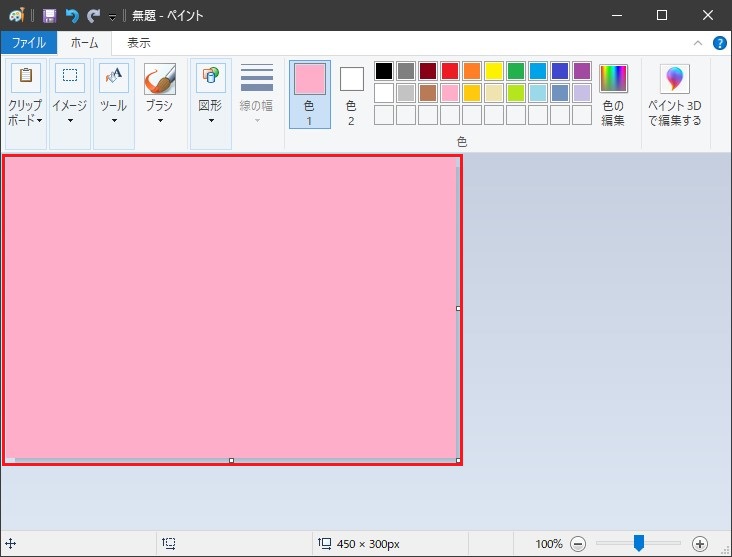
「Ralpha Image Resizer」 を使えば簡単に一括トリミングができてしまいます。
Ralpha Image Resizer で複数の画像を一括でトリミングする方法をお伝えします。
Ralpha Image Resizer で画像を一括でトリミングする方法
Ralpha Image Resizer はこちらでダウンロードできます。
Ralpha Image Resizer を起動します。
同じサイズでトリミングしたい複数の画像をドラッグ & ドロップします。
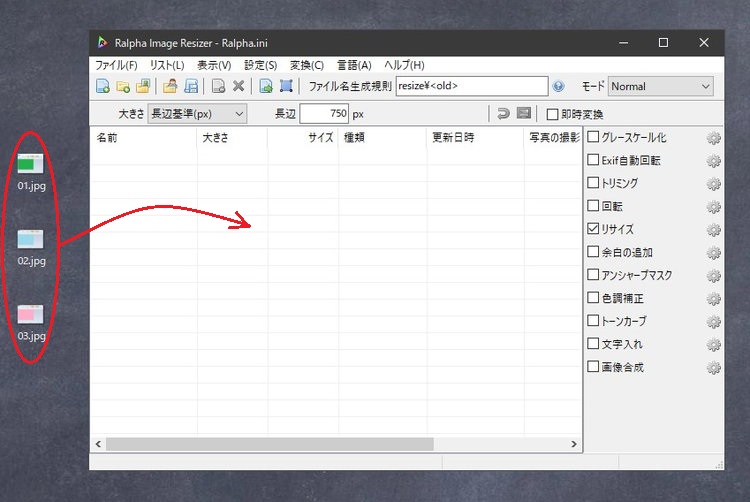
「トリミング」のチェックボックスのみにチェックをして、右側にある「設定」(歯車マーク)をクリックします。
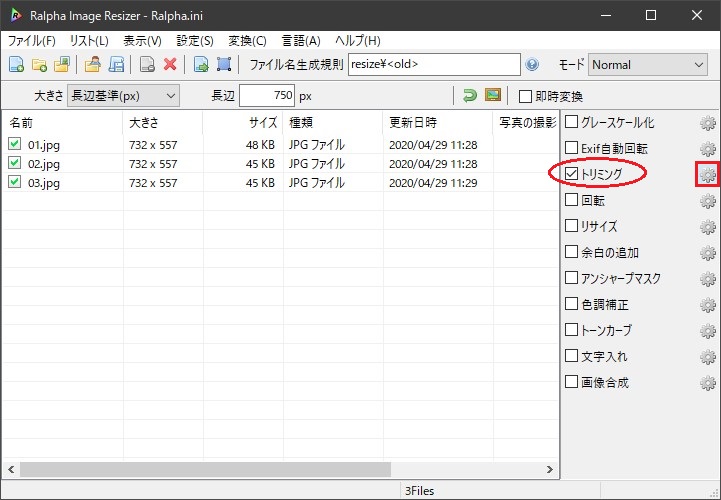
トリミングする範囲を選択する画面が表示されるのでドラッグ & ドロップで選択します。
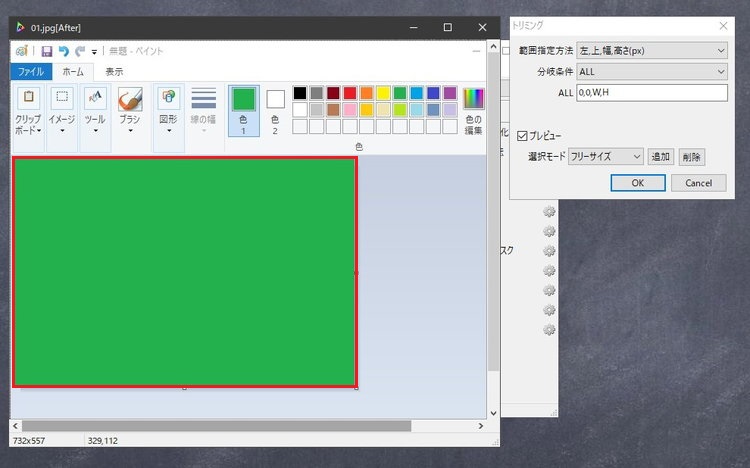
選択した範囲の座標が表示されたら「OK」をクリックします。
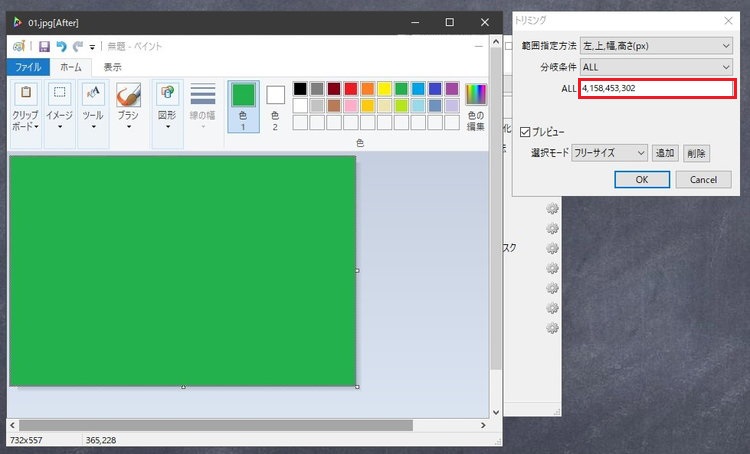
「ファイル名生成規則」の欄にトリミング後のファイルを保存するフォルダ名を入力して「実行」(矢印マーク)をクリックします。
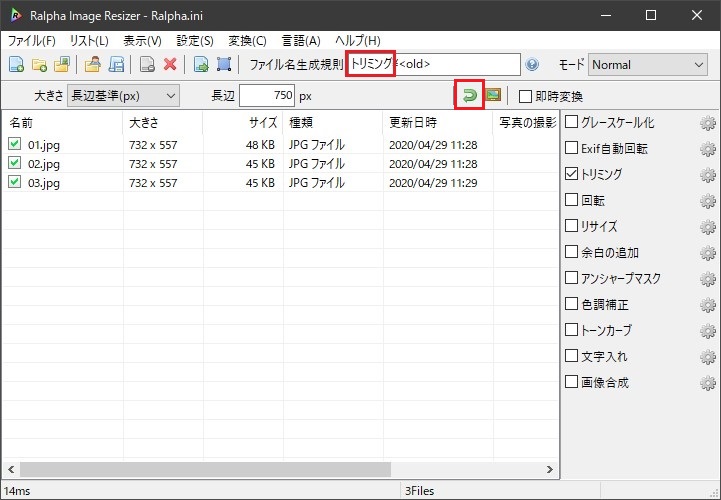
元の画像ファイルがあるフォルダにトリミングした画像が保存されました。